win8关机键怎么设置|win8关机键设置方法
时间:2017-02-09 来源:互联网 浏览量:
win8系统使人们对电脑的使用习惯再次发生改变。最显而易见的便是,初次使用Win8者找不到关机入口。那么Win8电脑如何设置快速关机呢?下面小编就跟大家说说win8关机键怎么设置。
win8关机键设置方法:
1、第一步要做的就是点击组合键win+R,接着就会弹出来一个运行框框,在里面输进去gpedit.msc;
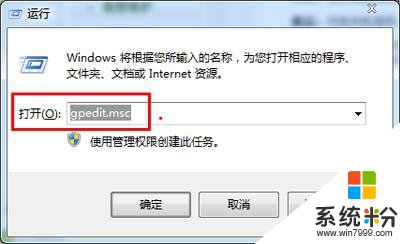
2、进去之后,找到本地组策略编辑器,在里面依次单击计算器配置、管理模版、系统和关机等选项;

3、上面的两个步骤完成之后,最后再双击关机选项,然后找到“关闭会阻止或取消关机的应用程序的自动终止功能”选项并双击,将选择配置改成“已启用”。

win8设置滑动关机方法
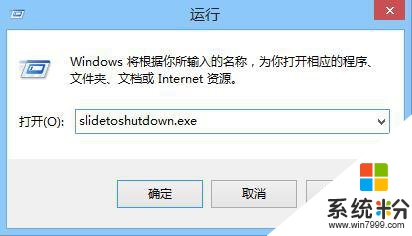
1、鼠标双击组合键win+r,这时候就会弹出来一个框框,在里面输进去slidetoshutdown.exe,然后就直接单击OK;
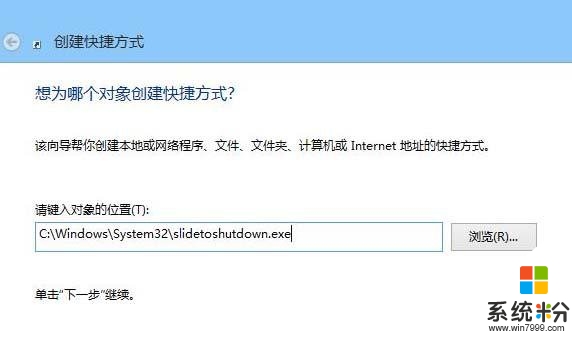
2、这时会出现一个界面,在界面里面往下拖动,然后就能够关系电脑了。
3、当然你要是觉得打字比较慢的话,可以采用以下的快捷方法:找到slidetoshutdown.exe文件,一般这个文件都默认的存在于C:\Windows\System32目录下面,将其创建桌面的快捷方式,然后再去一个新的名字,还可以更换一个自己喜欢的图标。这样设置好之后,操作起来就更加便捷了。
【win8关机键怎么设置】的全部内容这就为大家介绍完了,如果你遇到相同的问题,不知道怎么解决的话,不妨试试看吧。还有其他的ghost系统下载后使用的故障,都欢迎使用上系统粉查看相关的教程。
我要分享:
相关教程
- ·win8一键关机,Win8快速关机怎么设置 win8一键关机,Win8快速关机如何设置
- ·win8怎么设置一键关机 win8一键关机如何设置
- ·w8怎么设置关机键|w8设置一键关机的方法
- ·Win8怎么设置滑屏关机 Win8设置滑屏关机的方法
- ·win8电脑右键Power menu关机菜单怎么设置
- ·关机个性化,怎样设置Win8.1 Update电源键 关机个性化,设置Win8.1 Update电源键的方法
- ·win8系统无法打开IE浏览器怎么办|win8系统IE浏览器无法正常打开的处理方法
- ·win8系统如何截取弹出式菜单
- ·win8.1系统处理开机时闪一下才能进入桌面的方法
- ·Win8.1天气无法加载怎么办?
Win8系统教程推荐
- 1 找回win8纯净版系统语言栏的操作方法有哪些 如何找回win8纯净版系统语言栏的操作
- 2 Win8.1正式版怎样自动导出iPhone照片和视频 Win8.1正式版自动导出iPhone照片和视频的方法有哪些
- 3 win8电脑家庭组提示无法正常退出怎么解决? win8电脑家庭组提示无法正常退出怎么处理?
- 4win8系统宽带怎样设置自动联网? win8系统宽带设置自动联网的方法有哪些?
- 5ghost Win8怎样设置开机自动联网 ghost Win8设置开机自动联网的方法有哪些
- 6ghost win8系统语言栏不见如何找回 ghost win8系统语言栏不见找回的方法有哪些
- 7win8重命名输入法不能正常切换的解决办法有哪些 win8重命名输入法不能正常切换该如何解决
- 8Win8分屏显示功能使用的方法有哪些 Win8分屏显示功能如何使用
- 9怎样让win8电脑兼容之前的软件? 让win8电脑兼容之前的软件的方法有哪些?
- 10怎样解决ghost win8频繁重启的烦恼 解决ghost win8频繁重启的烦恼的方法
Win8系统热门教程
- 1 win8电脑如何设置无线wifi|win8设置无线wifi的方法
- 2 Win8.1如何从微软账户切换为本地账户
- 3 Win8怎么关机,Win8关机的几种方法
- 4取消Media Player作为Win8系统默认播放器的方法
- 5win8怎么查看本机局域网ip网址|win8查看局域网ip网址的方法
- 6win8系统除去小箭头右键菜单无法使用怎么办
- 7win8电脑怎样让显示屏自动关闭节约电源? win8电脑让显示屏自动关闭节约电源的方法有哪些?
- 8win8应用商店无法连接怎么办?win8系统应用商店无法连接解决方法
- 9Win8系统在文件夹中如何设置访问权限县 win8系统之下想要把文件夹设访问权限如何设置
- 10Windows8快捷键有哪些,Windows8快捷键汇总
